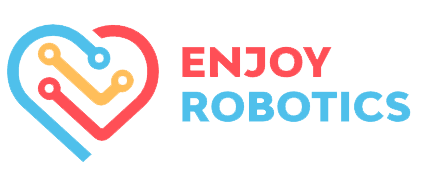ARDUINO NANO. Распиновка
Arduino Nano — это одна из самых популярных плат среди любителей электроники. Она очень компактная, удобная и подходит для большинства проектов разной сложности.
Чтобы успешно работать с этой платой, нужно разобраться в её распиновке — в том, какие функции выполняет каждый из её выводов (пинов). В этой статье мы подробно рассмотрим все пины Arduino Nano, объясним их назначение и приведём примеры подключения.
Чтобы успешно работать с этой платой, нужно разобраться в её распиновке — в том, какие функции выполняет каждый из её выводов (пинов). В этой статье мы подробно рассмотрим все пины Arduino Nano, объясним их назначение и приведём примеры подключения.
Что такое эта ваша “распиновка”?
Распиновка — это схема, на которой показано, какие пины есть на плате и за что каждый из них отвечает. Без понимания распиновки не получится правильно подключить кнопки, датчики, светодиоды и другие компоненты к Arduino Nano.
На плате можно найти 30 выводов (по 15 с каждой стороны), микроконтроллер Atmega328P, разъем Mini-USB или Type-C (зависит от версии) и микросхему CH340 или FT232RL для связи с компьютером.
Ниже приведена таблица распиновки Arduino Nano во всех подробностях:
Как можно заметить, пинов на Arduino Nano не очень много, некоторые дублируются (например, цифровые входы/выходы, аналоговые входы и тд). Теперь давайте посмотрим на схему распиновки непосредственно на плате:
Ниже приведена таблица распиновки Arduino Nano во всех подробностях:
№ пина | Название на плате | Назначение |
D0 | RX | Приём данных по UART (Serial) |
D1 | TX | Передача данных по UART |
D2-D7 | Digital I/O | Цифровые входы/выходы |
D3, D5, D6, D9-D11 | PWM (с ~) | ШИМ-выходы |
D8-D13 | Digital I/O | Цифровые пины, включая SPI |
A0-A7 | Аналоговые входы | Считывание аналоговых сигналов |
A6, A7 | Только вход | Без цифровой функции |
RST | Reset | Сброс платы |
3.3V | 3.3 вольта | Питание модулей с 3.3V (ограничено по току) |
5V | 5 вольт | Основное питание |
GND | Ground | Общий провод (земля) |
VIN | Питание | Вход для внешнего питания (7–12V) |
Как можно заметить, пинов на Arduino Nano не очень много, некоторые дублируются (например, цифровые входы/выходы, аналоговые входы и тд). Теперь давайте посмотрим на схему распиновки непосредственно на плате:
На этой схеме четко видно, какие пины поддерживают PWM, где находятся пины SPI (они же D10-D13), I2C (A4 - SDA, A5 - SCL), а какие пины являются аналоговыми входами.
ЗАНЯТНО! Вы можете знать, где расположен каждый из пинов, но не понимать их истинного назначения. Не будем терять ни минуты и скорее разберемся
ЗАНЯТНО! Вы можете знать, где расположен каждый из пинов, но не понимать их истинного назначения. Не будем терять ни минуты и скорее разберемся
Цифровые пины (D0-D13)
Теперь очевидно, что Arduino Nano имеет 14 цифровых пинов, пронумерованных от D0 до D13 (D - от слова Digital, то есть цифровой). Каждый из этих пинов можно использовать как вход (INPUT), чтобы считывать сигналы (например, нажата кнопка или нет) и как выход (OUTPUT), чтобы подавать сигнал (скажем, включить светодиод, подать сигнал на реле и прочее).
Надо полагать, при написании очередной прошивки ни один робототехник не обходится без следующих команд:
pinMode(7, OUTPUT); // Настроить D7 как выход
digitalWrite(7, HIGH); // Подать 5V (включить)
Это лишь один из всевозможных сценариев, к которому вы можете прибегнуть при программировании с использованием цифровых пинов.
Вместо семерки можно подставить любой из 13 доступных номеров, и каждый будет соотноситься с определенным пином на плате. Таким образом, у вас есть возможность подключить несколько компонентов одновременно и организовать из них полноценную систему.
Необходимо подчеркнуть некоторые особенности цифровых пинов:
Надо полагать, при написании очередной прошивки ни один робототехник не обходится без следующих команд:
pinMode(7, OUTPUT); // Настроить D7 как выход
digitalWrite(7, HIGH); // Подать 5V (включить)
Это лишь один из всевозможных сценариев, к которому вы можете прибегнуть при программировании с использованием цифровых пинов.
Вместо семерки можно подставить любой из 13 доступных номеров, и каждый будет соотноситься с определенным пином на плате. Таким образом, у вас есть возможность подключить несколько компонентов одновременно и организовать из них полноценную систему.
Необходимо подчеркнуть некоторые особенности цифровых пинов:
- Пины D0 (RX) и D1 (TX) используются для обмена данными по UART. Не рекомендуется подключать к ним что-то во время прошивки устройства.
- Пины D2–D7 обычные, цифровые.
- Пины D3, D5, D6, D9–D11 поддерживают PWM.
- Пины D8, D12, D13 поддерживают SPI или обычные выходы.
Что такое PWM (ШИМ-пины)
PWM — это широтно-импульсная модуляция. Проще говоря — это способ подавать не полные 5 вольт, а «среднее» напряжение, создавая эффект регулировки мощности.
ШИМ применяется для регулировки яркости светодиода, управления скоростью моторов, управления громкостью зуммера и много еще для чего. На Arduino Nano ШИМ-пины обозначаются как D3, D5, D6, D9, D10 и D11 и обозначаются значком тильда (~) рядом с номером пина.
Для примера, как используется PWM в коде:
analogWrite(6, 127); // Установить среднюю яркость (из 255)
Необходимо пояснить, что 0 будет равно тому, чтобы выключить подключенный компонент, а 255 - наоборот, подать максимальное напряжение. Все, что будет между - это средняя мощность.
ШИМ применяется для регулировки яркости светодиода, управления скоростью моторов, управления громкостью зуммера и много еще для чего. На Arduino Nano ШИМ-пины обозначаются как D3, D5, D6, D9, D10 и D11 и обозначаются значком тильда (~) рядом с номером пина.
Для примера, как используется PWM в коде:
analogWrite(6, 127); // Установить среднюю яркость (из 255)
Необходимо пояснить, что 0 будет равно тому, чтобы выключить подключенный компонент, а 255 - наоборот, подать максимальное напряжение. Все, что будет между - это средняя мощность.
Интерфейсы Arduino Nano
Для общения с другими модулями и платами, Arduino Nano использует интерфейсы связи. Их несколько и каждый создан для разных задач.
Важно помнить! При программировании платы через USB не рекомендуется подключать что-то к D0 и D1, иначе загрузка может не пройти.
Этот интерфейс позволяет подключить много устройств на одни и те же два пина, и каждому присваивается свой адрес. Для примера, включить I2C через код можно следующим образом:
Wire.begin(); // Включить I2C
По сравнению с I2C, SPI значительно быстрее, однако, он требует большего количества пинов.
- UART (Serial) — последовательная передача
Важно помнить! При программировании платы через USB не рекомендуется подключать что-то к D0 и D1, иначе загрузка может не пройти.
- I2C — двухпроводный интерфейс
Этот интерфейс позволяет подключить много устройств на одни и те же два пина, и каждому присваивается свой адрес. Для примера, включить I2C через код можно следующим образом:
Wire.begin(); // Включить I2C
- SPI — высокоскоростной интерфейс
По сравнению с I2C, SPI значительно быстрее, однако, он требует большего количества пинов.
Как устроено питание в Arduino Nano
Существует несколько способов подачи питания на Arduino Nano, а именно:
Для примера, чтобы подать питание от USB, достаточно просто подключить кабель к компьютеру или зарядке. Тогда питание 5V подается на плату и 5V можно забирать также с пина 5V.
Если же питать устройство, скажем, от батарейки, то делать это нужно через VIN. Просто подключаем плюс батарейки к VIN, а минус - к GND.
Критически важно понять, что подавать питание 12 вольт напрямую на пин 5 вольт - это заведомо плохая идея, ведь так можно очень просто спалить плату. Также, 3.3V пин не предназначен для питания тяжёлых устройств, его максимум ~50 мА! А модульные дисплеи и радио лучше не питать напрямую с 5V Nano, для этого используйте внешний источник, так надежнее.
- Через USB (Mini-USB или Type-C). Этот способ самый удобный, напряжение 5V и ограничение по току до 500 mA.
- Через VIN. Подавать можно от 7 до 12 вольт, к тому же есть встроенный стабилизатор, который преобразует напряжение до 5 вольт. Используется такой способ питания, как правило, при автономной работе от батарейки или блока питания.
- Питание через пин 5V. Питание подается уже стабилизированное, 5V. Этот способ нужно использовать только в том случае, когда вы уверены в стабильности источника. Главный минус - это обход встроенной защиты от перенапряжения, поэтому нужно быть особенно внимательным.
Для примера, чтобы подать питание от USB, достаточно просто подключить кабель к компьютеру или зарядке. Тогда питание 5V подается на плату и 5V можно забирать также с пина 5V.
Если же питать устройство, скажем, от батарейки, то делать это нужно через VIN. Просто подключаем плюс батарейки к VIN, а минус - к GND.
Критически важно понять, что подавать питание 12 вольт напрямую на пин 5 вольт - это заведомо плохая идея, ведь так можно очень просто спалить плату. Также, 3.3V пин не предназначен для питания тяжёлых устройств, его максимум ~50 мА! А модульные дисплеи и радио лучше не питать напрямую с 5V Nano, для этого используйте внешний источник, так надежнее.
Подарите ребёнку профессию будущего!
Обучение перспективной IT-профессии — легко и увлекательно! Онлайн-курсы программирования для детей и подростков.
Примеры подключения компонентов к Arduino Nano
Чтобы было нагляднее, давайте рассмотрим некоторые схемы подключения к Arduino Nano.
Первый пример - светодиод:
Первый пример - светодиод:
Анод светодиода подключается к D3, а катод - к GND. Во схеме также присутствует резистор, чтобы не пережечь светодиод.
Далее, подключение кнопки к Nano. Схема почти такая же:
Далее, подключение кнопки к Nano. Схема почти такая же:
И снова, в цепи участвует резистор, ведь и кнопка может перегореть.
Советы для начинающих
- Перед тем, как загружать скетч в свою Arduino Nano, отключайте все, что подключено к пинам D0 и D1 (TX/RX).
- Не используйте A6 и A7 как цифровые пины, поскольку они поддерживают только аналоговый вход.
- Если же плата не определяется компьютером, возможно, нужно установить драйвер CH340. Но, как правило, среда разработки Arduino IDE самостоятельно подкачивает все необходимое для работы с платами.
Отто v2.0
НАШИ Наборы
НАШИ Наборы
ОТЗЫВЫ КЛИЕНТОВ
Тим Козлов
Боевой робот— это сила!
Коля и Стёпа
Дом – как из будущего! Всё видит и делает сам
Григорий Соколов
папа Льва
Разобрались с сыном, отлично работает. Легко пользоваться программой
Мария Миронова
мама Олега
Классная развивающая игрушка для мальчиков и пап
Жанна Быкова
Интересно, когда делаешь сам и работает, как ты хочешь
Данил Артибашев
преподаватель
Комплекты чёткие и хорошо продуманные. Жду новых выпусков
Дима Никитин
Собрал своего Отто, он крутой!
София Муратова
Увлекательно понимать, как всё это устроено